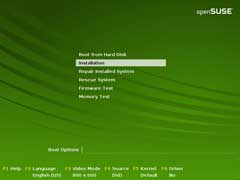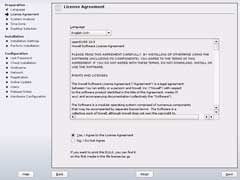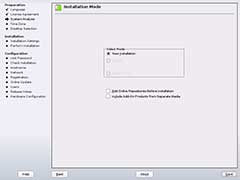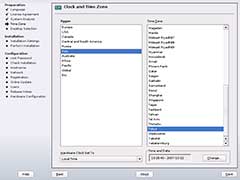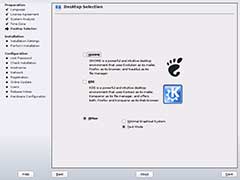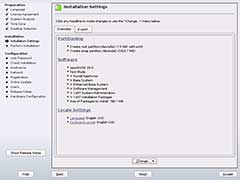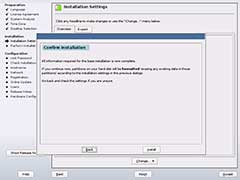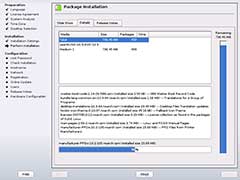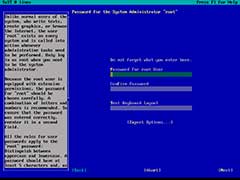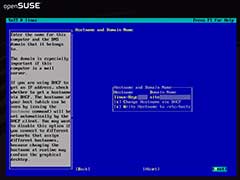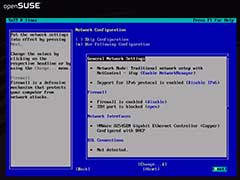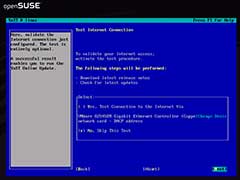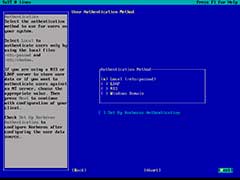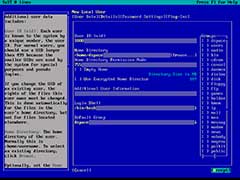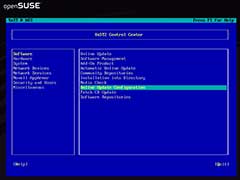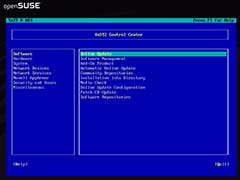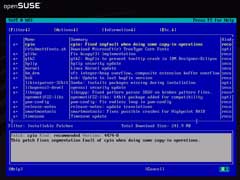openSUSE 10.3のインストール
このページでのインストール環境
FreeBSDの場合と同様に、VMware Server上の仮想マシンにインストールした。
インストールの準備
インストール用CD/DVD
http://en.opensuse.org/Released_Versionから、インストールするマシンのアーキテクチャに合わせて、CDまたはDVDのイメージファイルをダウンロードし、CD-RまたはDVD-Rに焼く。
BIOSの設定
必要ならば、BIOSを設定して、CD-ROMから起動できるようにする。
インストール手順
ここでは、最小限のシステムを英語環境でインストールする。
※ 画面画像をクリックすると、拡大します。
インストーラのブート画面
CD-Rの1枚目またはDVD-Rから起動すると、インストーラが起動する。
言語の選択
好みにより言語を選択する。ここでは、"English(US)"を選ぶ。
Media Check
必要に応じて、インストールメディアのチェックを行なう。
License Agreement
"Yes, I Agree to the Licence Agreement"を選択し、次に進む。
インストールモード
新規なので、"New Installation"が選択されている。
時計とタイムゾーン
Regionは"Asia"を、Time Zoneは"Tokyo"を選択。Hardware Clock Setは、"Local Time"にした。
デスクトップの選択
GUIは使わないので、"Other"→"Text Mode"として、テキストモードを選択する。
インストールの設定
パーティション、インストールするソフトウェアおよび言語を設定する。ここでは、パーティションをルート(/)とswapだけにする。ソフトウェアは、"Enhanced Base System"を追加で選択する。
インストールの最終確認
インストールを行なう場合には、"Install"をクリックする。
ファイルのコピーと再起動
パッケージの転送状況が表示される。
rootのパスワード
自動的に再起動した後、rootのパスワードを2回入力する。入力した文字は見えないようになっている。
ホスト名の設定
ホスト名が決まっていれば、それを入力。未定の場合や、DHCPで自動取得の場合には、そのまま次へ進む。
ネットワークの設定
ネットワーク関係のハードウェアを自動検出します。検出結果のままでよければ、次へ進む。Firewall、Proxy等を環境に合わせて設定すること。
次に、インターネット接続のテストを行なうステップであるが、ここでは後で設定することにして、スキップする。
認証サービスの設定
LDAPなどでユーザ管理をしていればそれを選択。ここでは、Localを選択する。
ユーザとグループの設定
まずグループdspaceを作成してから、ユーザdspaceを作ることにする。
その他のハードウェア設定
リリースノートが表示されるので次へ進む。
サウンドカードなどが自動検出される。認識されたとおりでよければ、次へ。
インストールの終了と再起動
最終画面が表示されるので、"Finish"を選択すると、再起動する。
インストール後の設定
オンラインアップデートの設定
アップデートの設定をする。rootになって、YaSTを起動してから、"Software"-->"Online Update Configuration"を選択。
途中、"Signed with Untrusted Public Key"という表示があったら、各自の判断で、"Trust and Import the Key"を選択する。
アップデート
OSのアップデートを行なう。rootになって、YaSTを起動してから、"Software"-->"Online Update"を選択。
アップデートパッチのリストが表示されたら、画面右下の"OK"を選択。